[BBcode]
Aide TCB Hubzilla: 2) A la première connexion
Au sommaire :
Après vous être inscrit et qu’un administrateur ou administratrice ait validé votre compte, vous devrez définir votre canal en donnant un nom à afficher et son identifiant. Ensuite vous serez redirigé sur l’accueil de l’instance.

Puis sur Contact :
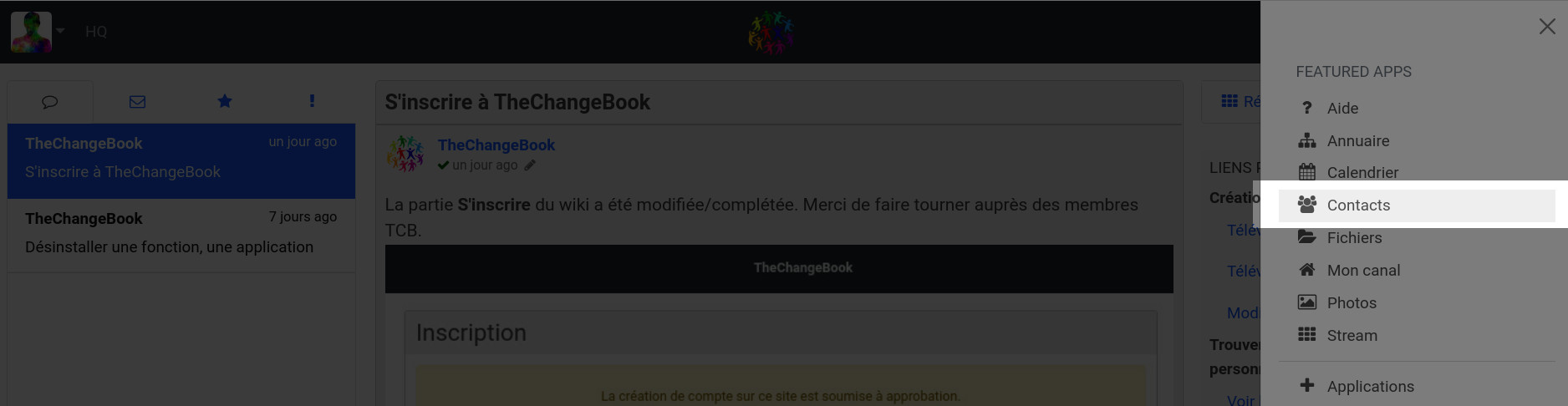
Dans la liste, vous trouverez ce premier contact :
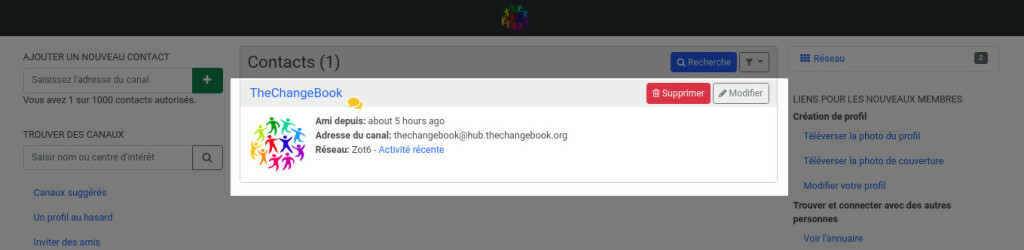
Cliquer sur ThechangeBook (en bleu) pour accéder au canal et descendre un peu dans la page pour voir le post épinglé intitulé Ressources utiles de ThechangeBook.
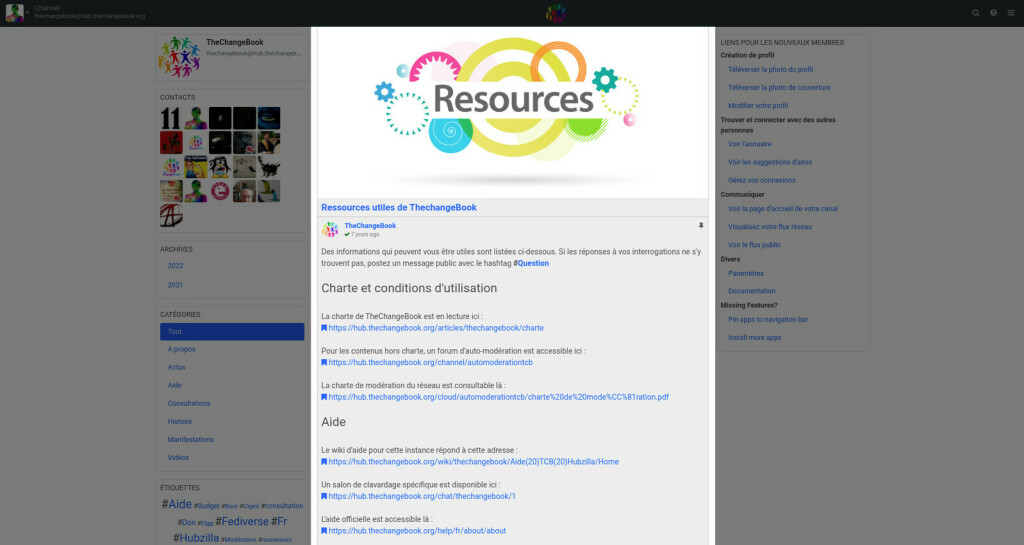
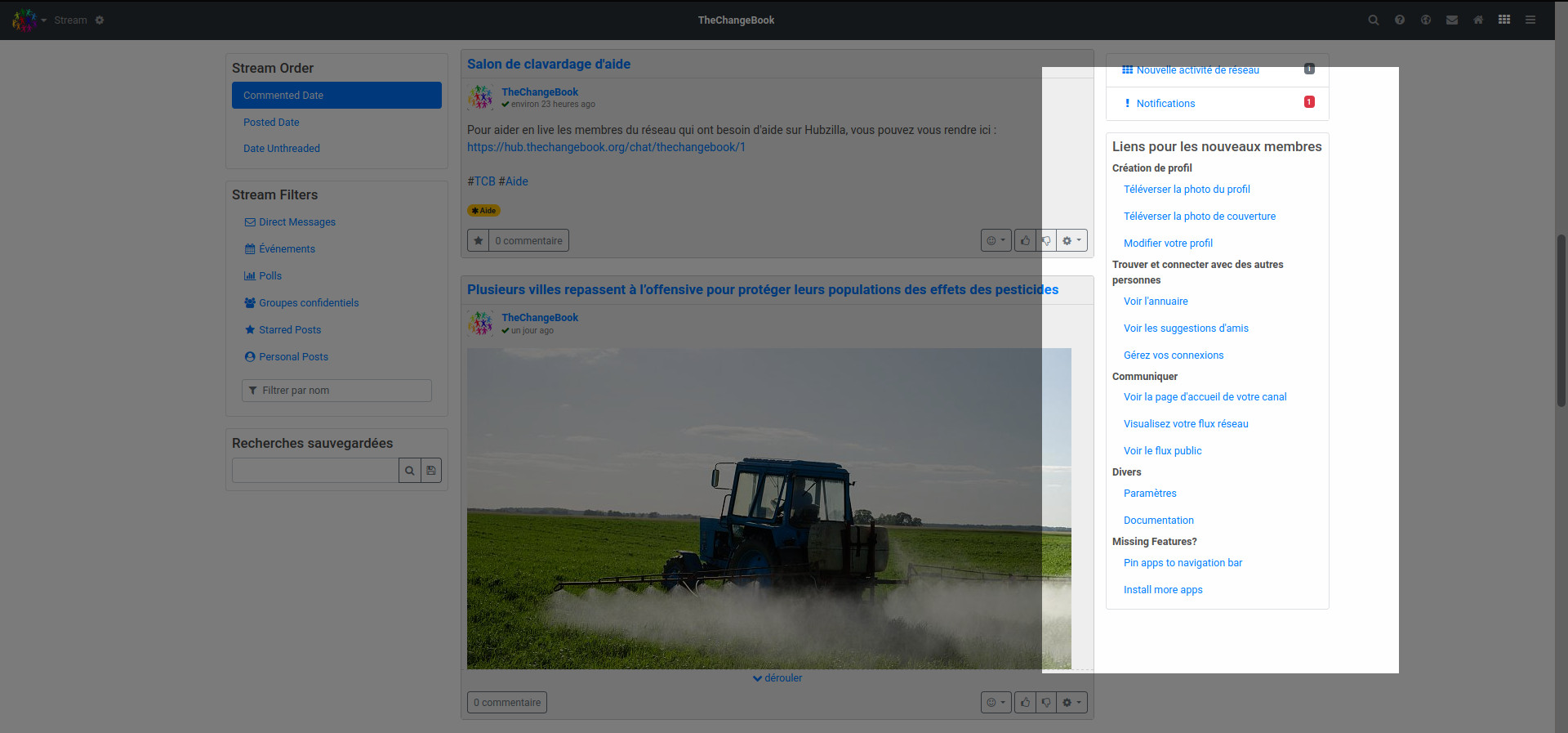
Il est fortement conseillé de passer en revue chacune des entrées de ce menu provisoire qu'il vous sera possible de désactiver ensuite.
Création de profil
Téléverser la photo du profil :
Téléverser la photo de couverture :
Modifier votre profil :
Trouver et connecter avec des autres personnes
Voir l'annuaire :
Voir les suggestions d'amis :
Gérez vos connexions :
Communiquer
Voir la page d'accueil de votre canal (pas de lien ici car il dépend de l'alias de votre canal)
Visualisez votre flux réseau :
Voir le flux public :
Divers
Paramètres :
Documentation (officielle) :
Fonctions manquantes
Épingler des applications à la barre de navigation :
Installer plus d'applications :
Après vous être inscrit et qu’un administrateur ou administratrice ait validé votre compte, vous devrez définir votre canal en donnant un nom à afficher et son identifiant. Ensuite vous serez redirigé sur l’accueil de l’instance.
2.1) Retrouver TheChangeBook
Comme nouvellement inscrit, sachez que vous avez un premier contact établi avec le canal officiel TheChangeBook. Ce premier contact vous permettra notamment de retrouver facilement le wiki d’aide afin de vous familiariser avec Hubzilla.
Puis sur Contact :
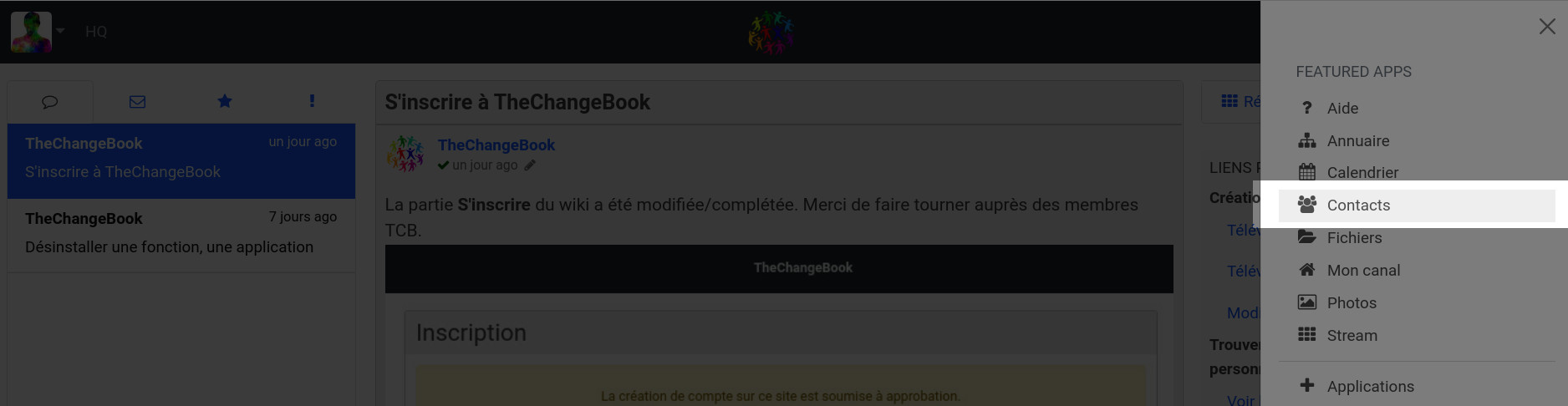
Dans la liste, vous trouverez ce premier contact :
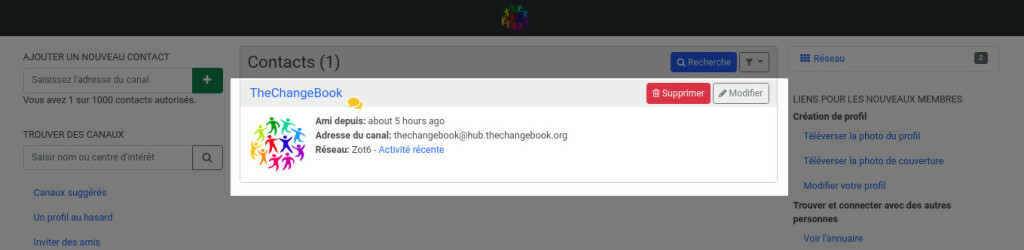
Cliquer sur ThechangeBook (en bleu) pour accéder au canal et descendre un peu dans la page pour voir le post épinglé intitulé Ressources utiles de ThechangeBook.
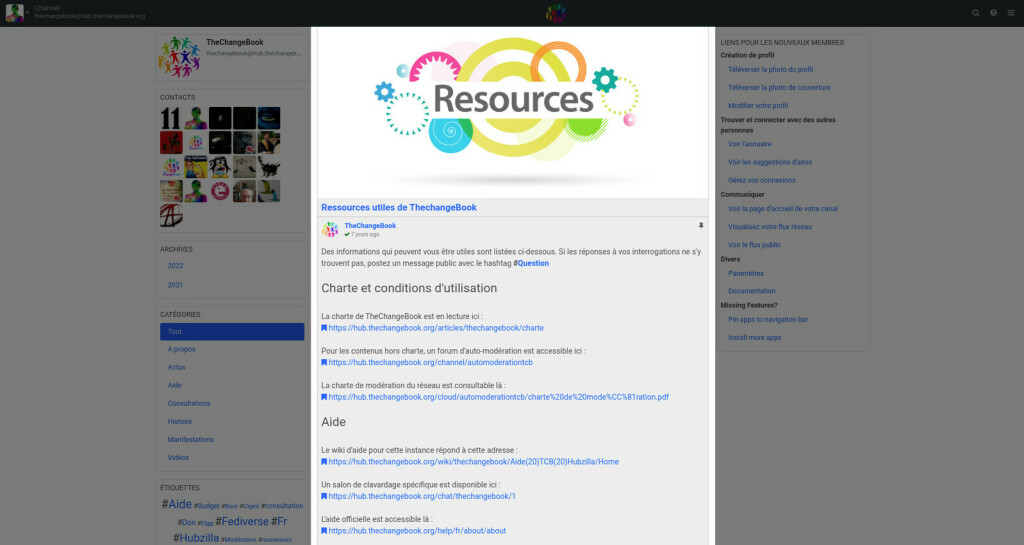
2.2) Liens pour les nouveaux membres
Sur votre droite, vous trouverez des liens rapides pour commencer à personnaliser votre compte.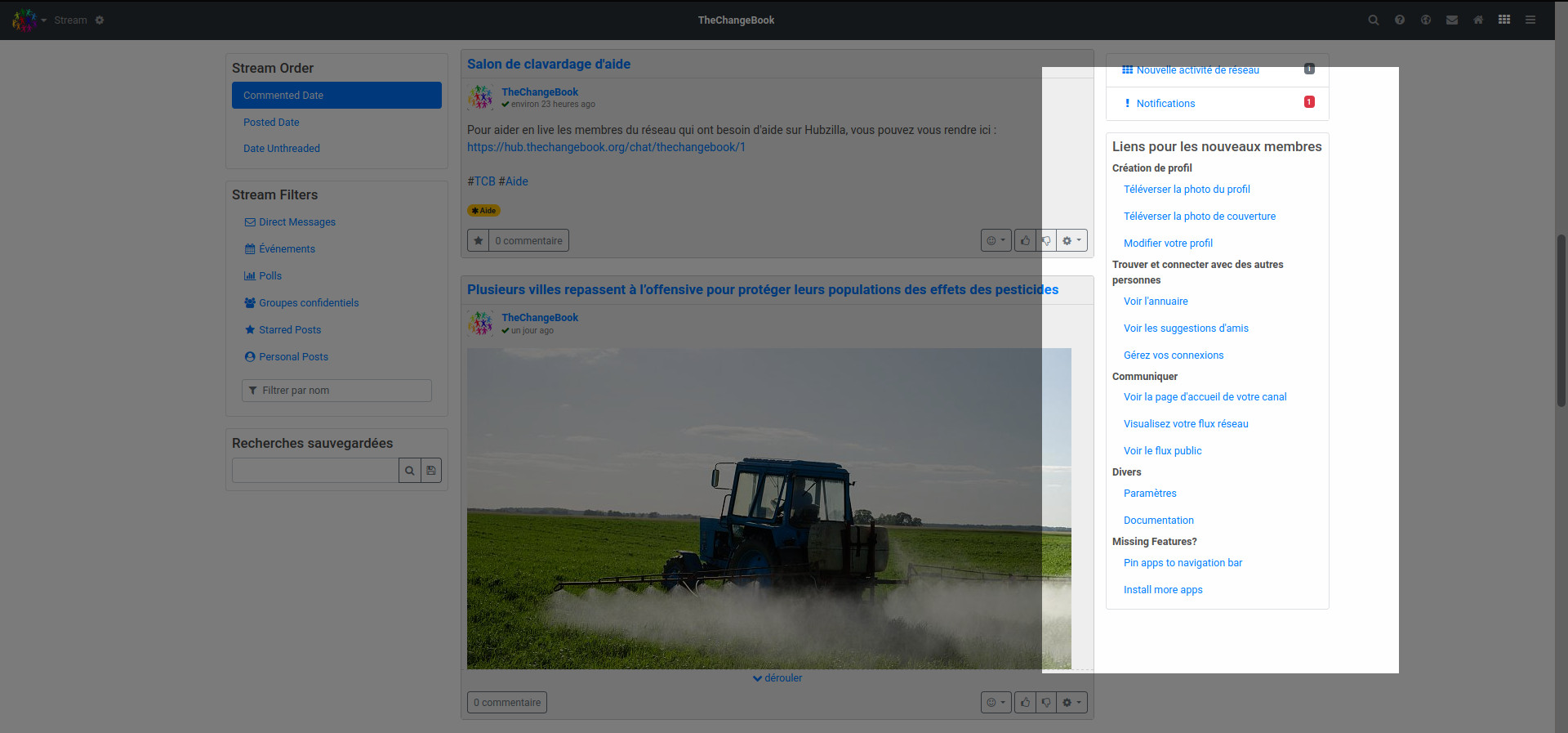
Il est fortement conseillé de passer en revue chacune des entrées de ce menu provisoire qu'il vous sera possible de désactiver ensuite.
Création de profil
Téléverser la photo du profil :
Téléverser la photo de couverture :
Modifier votre profil :
Trouver et connecter avec des autres personnes
Voir l'annuaire :
Voir les suggestions d'amis :
Gérez vos connexions :
Communiquer
Voir la page d'accueil de votre canal (pas de lien ici car il dépend de l'alias de votre canal)
Visualisez votre flux réseau :
Voir le flux public :
Divers
Paramètres :
Documentation (officielle) :
Fonctions manquantes
Épingler des applications à la barre de navigation :
Installer plus d'applications :
